Comment faire une capture d’écran ou une capture dans Samsung Galaxy Z Flip – Très facile
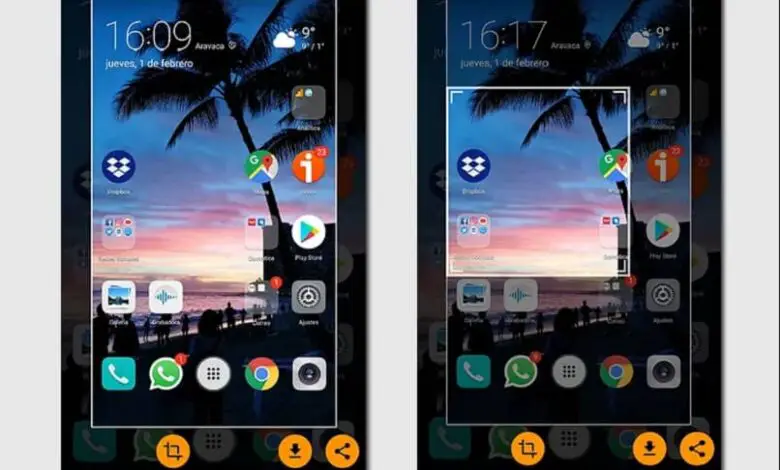
La grande majorité des gens, lorsqu’ils achètent un mobile, recherchent celui avec la meilleure version d’Android . Et c’est compréhensible parce que plus il est avancé, mieux c’est ; et l’une de ces options offertes par les téléphones mobiles est de prendre des captures d’écran .
Avec des captures d’écran, comme son nom l’indique, nous faisons une capture ou une photo de ce que nous voyons sur l’écran de notre téléphone à ce moment-là. Cela nous donne la possibilité de pouvoir enregistrer en tant que photo dans la galerie , quelque chose que nous avons aimé et que nous voulons voir plus tard et aussi de le partager avec nos amis .
Comme vous pouvez l’imaginer, Samsung fabrique des équipements de bonne qualité , il est donc très courant de voir que leurs appareils mobiles ont la possibilité de prendre une capture d’écran. Par conséquent, dans le développement de cet article, nous vous expliquerons comment vous pouvez faire cela depuis votre Samsung Galaxy Z Flip, et quelques détails sur cet équipement.
Comment faire une capture d’écran sur Samsung Galaxy Z Flip?
Prendre une capture d’écran est une fonctionnalité très pratique, par exemple lorsque nous voulons l’amener sur un site Web complet . Cette procédure est simple, et ici nous allons vous expliquer rapidement comment faire une capture d’écran depuis votre Galaxy Z Flip .
La première chose à faire est de bien cadrer l’image sur l’écran que vous souhaitez capturer , puis appuyez sur la touche d’alimentation et de volume pendant environ 2 secondes.
Une autre méthode intéressante et simple pour prendre des captures de ce téléphone consiste à n’utiliser ni plus ni moins que la paume de votre main, lorsque vous le déplacez sur l’écran . Mais, pour cela, vous devez d’abord activer cette fonction depuis la configuration de votre Galaxy, et si vous ne savez pas comment le faire, nous vous expliquerons ici comment l’activer.
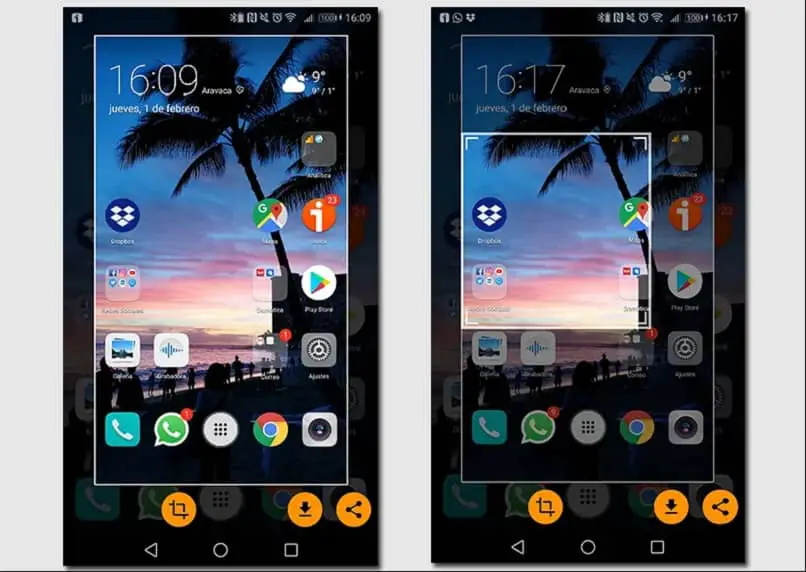
Pour cette fonction, vous devez aller dans les paramètres de votre téléphone et rechercher l’option «Fonctions avancées» , vous y verrez une autre option appelée «Mouvements et gestes» , que vous devez sélectionner. Dans cette option, il y aura plusieurs fonctions avancées que vous pouvez activer, telles que «Glisser pour capturer», entre autres fonctions intelligentes.
Après avoir activé l’option «Glisser pour capturer» , vous pourrez profiter de prendre des captures en faisant glisser uniquement votre main sur l’écran. Cela devrait être fait en douceur, pas si vite, en faisant glisser votre main de droite à gauche ou vice versa, comme vous vous sentez le plus à l’aise.
Puis-je prendre des captures vidéo avec mon Samsung Galaxy Z Flip?
Il s’agit d’une option qui, en théorie, n’est pas incluse même dans les équipements Samsung; cependant, ce n’est pas une raison pour ne pas le faire à partir de votre Galaxy. Pour cette raison, de nombreux utilisateurs de Samsung recherchent ce service dans des applications que vous pouvez installer sur votre mobile à partir de la boutique d’applications.
Une fois que vous avez une application pour réaliser ces enregistrements vidéo sur votre téléphone, les étapes à suivre sont également simples. La première chose à faire est de regarder dans la barre supérieure de votre Samsung l’option «Screen Recorder» , qui apparaît avec l’icône d’un magnétoscope.
Une fois que vous avez sélectionné cette option, seulement 3 ou 5 secondes plus tard, une icône apparaîtra quelque part sur l’écran où vous pourrez choisir de commencer l’enregistrement. Ensuite, après avoir enregistré la vidéo que vous vouliez, vous devez revenir à la même icône et sélectionner l’option «Arrêter» , de sorte que vous obtiendrez votre vidéo facilement.
Autres caractéristiques attrayantes du Samsung Galaxy Z Flip
Une fonction principale de ce nouvel appareil est quelque peu différente de la plupart des appareils Samsung Galaxy; et c’est le nouveau, «Flex Mode» , quel est ce mode? Cette nouvelle option dans le Galaxy Z Flip, permet la possibilité d’utiliser l’appareil sous un angle totalement auquel nous sommes habitués.

Dans cet appareil, nous pouvons voir comment l’écran est plié ou plié en deux, ce qui nous permet de voir l’écran sous un angle de 90 degrés. Et de la même manière, cette position dans laquelle se trouve ce téléphone vous permet d’avoir une base , dans laquelle vous pouvez voir la moitié de l’écran sans aucun obstacle.
De plus, reflétant l’intelligence de cet équipement, votre système d’exploitation détecte lorsque vous changez la position du téléphone ; ainsi, vous pouvez activer d’autres fonctions. Par exemple, vous pouvez regarder une vidéo YouTube et en même temps, sur l’écran ci-dessous, voir le catalogue YouTube.




